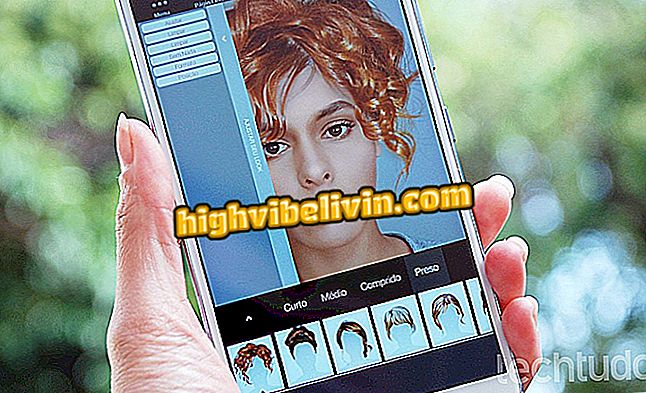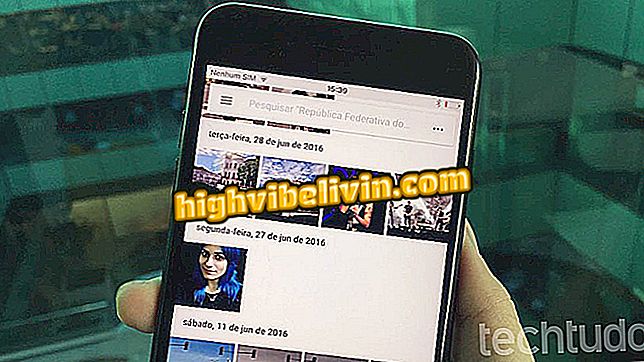Windows 10 чорно-білий? Дізнайтеся, як вирішити
Залишення Windows 10 у чорно-білому кольорі може бути корисним для тих, у кого є проблеми, такі як кольорова сліпота або приціл, що відчуває певну тональність. Функція присутній у інструменті доступності, що дозволяє застосовувати кольорові фільтри до екрана ПК. Однак користувачеві часто доводиться ненавмисно активувати цю функцію, натиснувши клавішу на клавіатурі.
У наступному посібнику ознайомтеся з тим, як вимкнути фільтр кольорів у налаштуваннях Windows 10. Процедура була виконана на останній версії системи Microsoft. Крок за кроком може відрізнятися в попередніх виданнях
Синій екран у Windows 10 після оновлення KB4464330? Подивіться, як вирішити

Дізнайтеся, як вимкнути чорно-білий фільтр кольорів у Windows 10
Хочете купити мобільний телефон, телевізор та інші знижки? Знайте Порівняння
Крок 1. Доступ до налаштувань Windows 10 і натисніть кнопку "Легкий доступ";

Відкрийте налаштування доступності Windows 10
Крок 2. У лівій частині вікна виберіть "Кольорові фільтри". Праворуч встановіть для параметра "Увімкнути фільтри кольорів" значення "Вимк." На клавіші. Трохи нижче, якщо потрібно, відключіть ярлик, щоб кольоровий фільтр більше не випадково вмикався за допомогою клавіатури.

Вимкнення кольорового фільтра та клавіш швидкого доступу
Там! Таким чином, екран вашого комп'ютера знову буде кольоровим, і ви ніколи більше ненавмисно натискатимете ярлик функції.
Клавіатура не працює після Windows 10, як вирішити? Обмінюйтеся порадами на форумі.

Програмування комп'ютера Windows для вимкнення